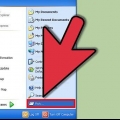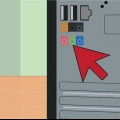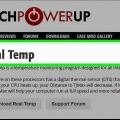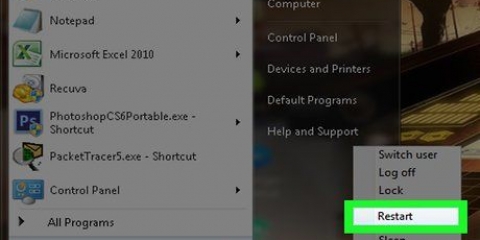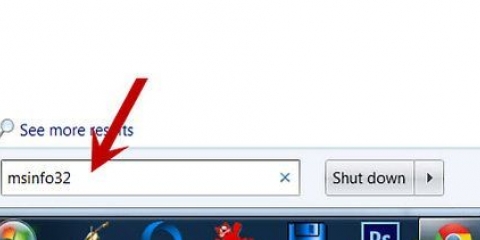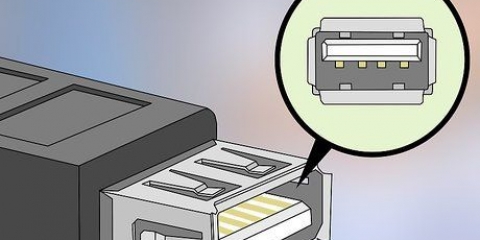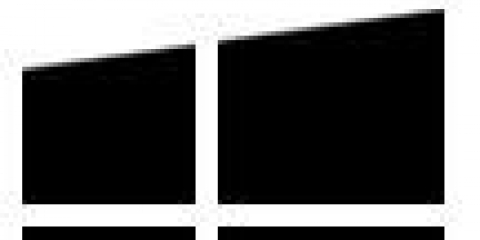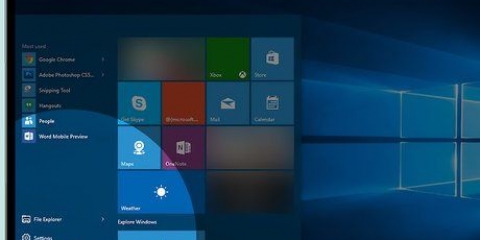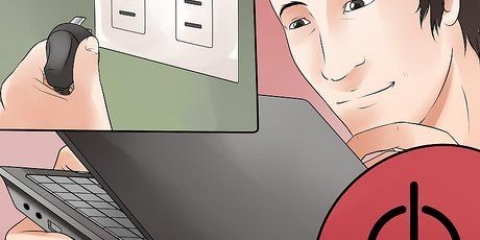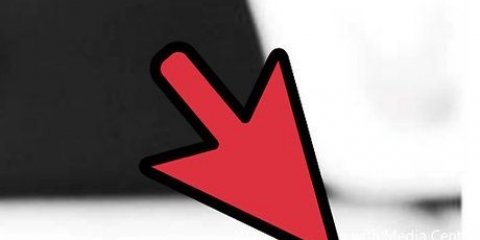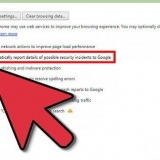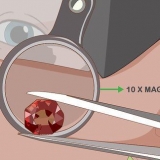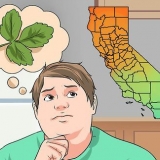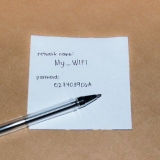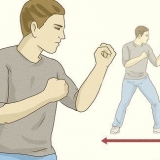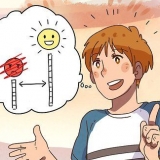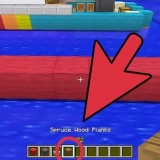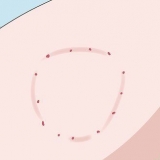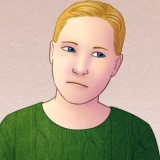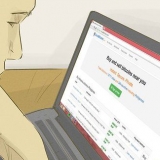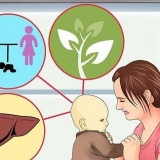Tilslut stikket til strømforsyningstesteren. Sæt netledningen i igen, og tænd den. Strømmen tændes, og strømtesteren lyser. +3.3 VDC +5 VDC +12 VDC -12 VDC Tjek de andre stik. Når du har fastslået, at værdierne for hovedstikket er OK, kan du kontrollere de andre stikledninger en efter en. Tag stikket ud og sluk kontakten mellem hver test.
Sæt netledningen i, og tænd for kontakten. Find en pinout tidsplan for din mad. På baggrund af dette diagram kan du se, hvilke ben der leverer hvilke spændinger. Indstil dit multimeter til VDBC. Hvis rækkevidden ikke justeres automatisk, skal du indstille dit multimeter til 10V. Tilslut multimeterets negative sonde til en jordstift (sort) på stikket. Tilslut den positive sonde til den første pind, du vil teste. Skriv den spænding ned, du ser på displayet. Tjek om spændingerne er inden for de maksimale afvigelser. Hvis en af spændingerne falder uden for den maksimale afvigelse, afbrydes strømforsyningen. Gentag processen for alle stik. Slå først de specifikke pinout-diagrammer op for hvert stik for at se, hvilke ben der skal teste.
Kontrol af en computers strøm
Strømforsyningen glemmes ofte, når man leder efter mulige årsager til computerproblemer. At tjekke kosten først kan spare dig for en masse besvær senere. Hvis din computer ofte fryser, eller hvis der er problemer med harddisken, eller hvis computeren slet ikke starter, så kan der være et problem med strømforsyningen. Før du udskifter anden dyr hardware, skal du køre testene i denne artikel.
Trin
Del 1 af 2: Tjek om strømforsyningen virker

1. Sluk din computer. Hvis computeren er slukket, eller hvis computeren slet ikke tænder, kan du slukke for kontakten på bagsiden af strømforsyningen. Tag netledningen ud.

2. Åbn computerkabinettet. Frakobl strømkablerne fra alle komponenter inde i kabinettet. Følg hvert kabel fra strømforsyningen til de forskellige komponenter for at sikre, at alt er løst.
Skriv ned, hvor alle kabler hører til, når du begynder at sætte alt sammen igen.

3. Brug en papirclips til at teste. Du kan bruge en papirclips til at teste strømforsyningen, med at strømforsyningen tror den er tændt. For at gøre dette skal du først bøje en papirclips lige og derefter bøje den til en "DU"-form.
Denne papirclips erstatter de stifter, der normalt giver "På"-signal.

4. Find det 20/24-benede stik, der normalt er tilsluttet dit bundkort. Det er normalt det største stik på strømforsyningen.

5. Find de grønne og sorte stifter (ben 15 & 16). Du vil snart indsætte enderne af den bøjede papirclips i den grønne stift og den sorte stift ved siden af. Inden du gør det, skal du kontrollere igen, om stikket ikke længere er i stikkontakten, om strømforsyningen er slukket, og om strømforsyningen ikke længere er tilsluttet de forskellige komponenter i computeren.
Den grønne pin er normalt pin nummer 15.

6. Indsæt papirclipsen. Efter at have indsat papirclipsen i begge ben, skal du placere kablet, hvor det ikke kan flyttes. Sæt netledningen i, og tænd for kontakten på bagsiden.

7. Tjek blæseren. Når strømforsyningen virker, kan du se eller høre blæseren snurre. Nu ved du, at strømforsyningen virker. Hvis strømmen ikke tændes, skal du tage netledningen ud og kontrollere papirclipsen. Prøv derefter igen. Hvis der ikke sker noget igen, er strømforsyningen sandsynligvis brudt.
Med denne test tjekker du kun om strømforsyningen er tændt, ikke om strømforsyningen fungerer korrekt. Du skal udføre følgende test for at sikre, at strømforsyningen fungerer korrekt.
Del 2 af 2: Test af output

1. Kontroller outputtet med software. Hvis din computer stadig fungerer, og operativsystemet indlæses, kan du kontrollere strømforsyningens output med software. "SpeedFan" er et gratis program, der giver dig mulighed for at læse din computers aktiviteter, programmet fortæller dig de forskellige temperaturer og spændinger på din computer. Tjek, om resultaterne er inden for normalområdet.
- Hvis computeren ikke tænder, kan du gå til næste trin.

2. Sluk for computeren. Tag netledningen ud. Sluk for strømmen ved at dreje på kontakten. Åbn computerkabinettet og afbryd alle komponenter fra strømforsyningen. Følg hvert kabel fra strømforsyningen til de forskellige komponenter for at sikre, at alt er løst.

3. Test strømforsyningen med en strømforsyningstester. En strømforsyningstester kan købes online eller i computerbutikker, og de er billige. Find det 20/24-benede stik, der normalt er tilsluttet dit bundkort. Det er normalt det største stik på strømforsyningen.
Nogle testere kræver strøm for at blive aktiveret med en kontakt eller knap på testeren. For andre kommer strømmen med det samme.
Aflæs spændingen. 20/24-pin-stikket vil give forskellige værdier, men der er 4 vigtige mål at se efter:
Tjek at spændingerne ikke afviger for meget. +3.3, +5, +12 kan have en afvigelse på +/- 5 %. -12 kan have en afvigelse på +/- 10 %. Hvis målingerne falder uden for disse afvigelser, er strømforsyningen ikke længere god og skal udskiftes.

4. Test strømforsyningen med et multimeter. Ret en papirclips ud og bøj den derefter ind i en "DU"-form. Find den grønne ben på stikket. Indsæt papirclipsen i den grønne stift (stift 15) og i en af de sorte stifter ved siden af. På den måde tror stikket, at det er tilsluttet bundkortet.

5. Saml din computer igen. Når du har testet alle strømstik, kan du samle computeren igen. Kontroller, at alle komponenter er korrekt tilsluttet igen, og at alle stik på bundkortet er tætte. Derefter kan du tænde for computeren igen.
Hvis der stadig er problemer, eller hvis din computer ikke starter, er problemet et andet sted. Tjek først dit bundkort.
Artikler om emnet "Kontrol af en computers strøm"
Оцените, пожалуйста статью
Lignende
Populær